Лабораторные работы. ЛАБОРАТОРНЫЕ ЗАНЯТИЯ. Лабораторная работа 1
 Скачать 1.87 Mb. Скачать 1.87 Mb.
|
|
1.3 Составление отчетов в пакете BPwin BPwin имеет мощный инструмент генерации отчетов. Отчеты по модели вызываются из пункта меню Report. Всего имеется семь типов отчетов: Model Report. Этот отчет включает информацию о контексте модели - имя модели, точку зрения, область, цель, имя автора, дату создания и др. Diagram Report. Отчет по конкретной диаграмме. Включает список объектов (работ, стрелок, хранилищ данных, внешних ссылок и т.д.). Diagram Object Report. Наиболее полный отчет по модели. Может включать полный список объектов модели (работ, стрелок с указанием их типа и др.) и свойства, определяемые пользователем. Activity Cost Report. Отчет о результатах стоимостного анализа. Arrow Report. Отчет по стрелкам. Может содержать информацию из словаря стрелок, информацию о работе-источнике, работе-назначении стрелки и информацию о разветвлении и слиянии стрелок. Data Usage Report. Отчет о результатах связывания модели процессов и модели данных. Model Consistency Report. Отчет, содержащий список синтаксических ошибок модели. Синтаксические ошибки IDEF0 с точки зрения BPwin разделяются на три типа: во-первых, это ошибки, которые BPwin выявить не в состоянии. BPwin не позволяет анализировать синтаксис естественного языка (английского и русского) и смысл имен объектов и поэтому игнорирует ошибки этого типа. Выявление таких ошибок - ручная работа. ошибки второго типа BPwin просто не допускает. Например, каждая грань работы предназначена для определенного типа стрелок. BPwin просто не позволит создать на диаграмме IDEF0 внутреннюю стрелку, выходящую из левой грани работы и входящую в правую грань. третий тип ошибок BPwin позволяет допустить, но отмечает их. Полный их список можно получить в отчете Model Consistency Report. Это единственный неопциональный отчет в BPwin. Список ошибок может содержать, например, неименованные работы и стрелки (unnamed arrow, unnamed activity), несвязанные стрелки (unconnected border arrow), неразрешенные стрелки (unresolved (square tunneled) arrow connections), работы, не имеющие по крайней мере одной стрелки выхода и одной стрелки управления, и т.д. При выборе пункта меню, который соответствует какому-либо отчету, появляется диалог настройки отчета. Для каждого из семи типов отчетов он выглядит по-своему. Рассмотрим типичный диалог Arrow Report (рис.7). Раскрывающийся список Standard Reports позволяет выбрать один из стандартных отчетов. Стандартный отчет - это запоминаемая комбинация переключателей, флажков и других элементов управления диалога. Для создания собственного стандартного отчета необходимо задать опции отчета, ввести имя отчета в поле списка выбора и щелкнуть по кнопке New. BPwin сохраняет информацию о стандартном отчете в файле BPWINRPT.INI. Все определения этого файла доступны из любой модели. Единственное ограничение - свойства, определяемые пользователем (User Defined Properties). Они сохраняются в виде указателя и поэтому доступны только из родной модели. Стандартный отчет можно изменить или удалить. 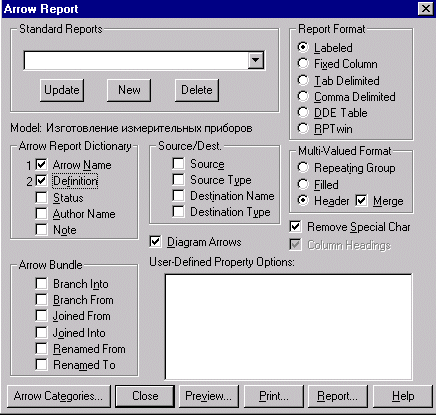 Рис.7.Диалог настройки отчета В правом верхнем углу диалога находится группа управляющих элементов для выбора формата отчета. Доступны следующие форматы: Labeled - отчеты включают метку поля, затем, в следующей строке, печатается содержимое поля; Fixed Column - каждое поле печатается в собственной колонке; Tab-Comma Delimited - каждое поле печатается в собственной колонке. Колонки разделяются знаком табуляции или запятыми; DDE Table - данные передаются по DDE приложению, например MS Word или Excel; RPTwin - отчет создается в формате Platinum RPTwin - специализированного генератора отчетов, который входит в поставку BPwin. Опция Ordering (на отчете по стрелкам отсутствует) сортирует данные по какому-либо значению. Опция Multi-Valued Format регулирует вывод полей в отчете при группировке данных: Repeating Group - детальные данные объединяются в одно поле, между значениями вставляется +. Filled - дублирование данных для каждого заголовка группы; Header (опция по умолчанию) - печатается заголовок группы, затем - детальная информация. Задание. По полученной модели получить основные отчеты: по дугам и блокам модели. Проанализировать полученные отчеты. Вопросы. Какие компоненты должны входить в полный комплекс CASE-средств, обеспечивающий поддержку жизненного цикла ПО? По каким признакам можно классифицировать CASE-средства? По каким основные типам классифицируются CASE-средства, какие конкретные системы им соответствуют? Какие существуют типы отчетов в пакете BPwin, для чего каждый из них предназначен? Какого рода синтаксические ошибки выявляет пакет BPwin? 1.4 Изучение объектов DFD-диаграмм Диаграммы потоков данных (DFD, Data Flow Diagramming) используются для описания документооборота и обработки информации. Подобно IDEF0, DFD представляет модельную систему как сеть связанных между собой работ. Их можно использовать как дополнение к модели IDEF0 для более наглядного отображения текущих операций документооборота в корпоративных системах обработки информации. DFD описывает: функции обработки информации (работы, activities); документы (стрелки, arrows), объекты, сотрудников или отделы, которые участвуют в обработке информации; внешние ссылки (external references), которые обеспечивают интерфейс с внешними объектами, находящимися за границами моделируемой системы; таблицы для хранения документов (хранилище данных, data store). В BPwin для построения диаграмм потоков данных используется нотация Гейна-Сарсона. Для того чтобы дополнить модель IDEF0 диаграммой DFD, нужно в процессе декомпозиции в диалоге Activity Box Count надавить на радио-кнопку DFD. В палитре инструментов на новой диаграмме появляются кнопки: В отличие от стрелок IDEF0, которые представляют собой жесткие взаимосвязи, стрелки DFD показывают, как объекты (включая данные) двигаются от одной работы к другой. Это представление потоков совместно с хранилищами данных и внешними сущностями делает модели DFD более похожими на физические характеристики системы - движение объектов (data flow), хранение объектов (data stores), поставка и распространение объектов. В отличие от IDEF0, где система рассматривается как взаимосвязанные работы, DFD рассматривает систему как совокупность предметов. Контекстная диаграмма часто включает работы и внешние ссылки. Работы обычно именуются по названию системы, например "Система обработки информации". Включение внешних ссылок в контекстную диаграмму не отменяет требования методологии четко определить цель, область и единую точку зрения на моделируемую систему. Работы. В DFD работы представляют собой функции системы, преобразующие входы в выходы. Хотя работы изображаются прямоугольниками со скругленными углами, смысл их совпадает со смыслом работ IDEF0. Внешние сущности. Изображают входы в систему и/или выходы из нее. Внешние сущности изображаются в виде прямоугольника с тенью и обычно располагаются по краям диаграммы. Одна внешняя сущность может быть использована многократно на одной или нескольких диаграммах. Обычно такой прием используют, чтобы не рисовать слишком длинных и запутанных стрелок. Стрелки (Потоки данных). Стрелки описывают движение объектов из одной части системы в другую. Поскольку в DFD каждая сторона работы не имеет четкого назначения, как в IDEF0, стрелки могут подходить и выходить из любой грани прямоугольника работы. В DFD также применяются двунаправленные стрелки для описания диалогов типа "команда-ответ" между работами, между работой и внешней сущностью и между внешними сущностями. Хранилище данных. В отличие от стрелок, описывающих объекты в движении, хранилища данных изображают объекты в покое. В материальных системах хранилища данных изображаются там, где объекты ожидают обработки, например в очереди. В системах обработки информации хранилища данных являются механизмом, который позволяет сохранить данные для последующих процессов. Слияние и разветвление стрелок. В DFD стрелки могут сливаться и разветвляться, что позволяет описать декомпозицию стрелок. Каждый новый сегмент сливающейся или разветвляющейся стрелки может иметь собственное имя. Построение диаграмм DFD. Диаграммы DFD могут быть построены с использованием традиционного структурного анализа, подобно тому, как строятся диаграммы IDEF0. Сначала строится физическая модель, отображающая текущее состояние дел. Затем эта модель преобразуется в логическую модель, которая отображает требования к существующей системе. После этого строится модель, отображающая требования к будущей системе. И наконец, строится физическая модель, на основе которой должна быть построена новая система. Альтернативным является подход, популярный при создании программного обеспечения, называемый событийным разделением, в котором различные диаграммы DFD выстраивают модель системы. Логическая модель строится как совокупность работ и документирования того, что эти работы должны делать. Модель окружения описывает систему как объект, взаимодействующий с событиями из внешних сущностей. Модель окружения обычно содержит описание цели системы, одну контекстную диаграмму и список событий. Контекстная диаграмма содержит один прямоугольник работы, изображающий систему в целом, и внешние сущности, с которыми система взаимодействует. Наконец, модель поведения показывает, как система обрабатывает события. Эта модель состоит из одной диаграммы, в которой каждый прямоугольник изображает каждое событие из модели окружения. Хранилища могут быть добавлены для моделирования данных, которые необходимо запоминать между событиями. Потоки добавляются для связи с другими элементами, и диаграмма проверяется с точки зрения соответствия модели окружения. Полученные диаграммы могут быть преобразованы с целью более наглядного представления системы, в частности, работы на диаграммах могут быть декомпозированы. Нумерация объектов. В DFD номер каждой работы может включать префикс, номер родительской работы (А) и номер объекта. Номер объекта - это уникальный номер работы на диаграмме. Например, работа может иметь номер А.12.4. Уникальный номер имеют хранилища данных и внешние сущности независимо от их расположения на диаграмме. Каждое хранилище данных имеет префикс D и уникальный номер, например D5. Каждая внешняя сущность имеет префикс Е и уникальный номер, например Е4. Задание. По заданному отделу построить диаграмму верхнего уровня взаимодействия отдела с внешними данными. Вопросы. Какие CASE-средства наиболее известны на российском рынке программного обеспечения? Каковы основные функции наиболее известного российского CASE-средства функционального моделирования? В чем особенности CASE-средства Rational Rose? В чем особенности DFD-диаграмм, что в них описывается? В чем особенности объектов DFD-диаграмм? В чем различия функциональной, логической, физической моделей, а также моделей окружения и поведения? Содержание работы: Создание в среде BPwin новой модели в нотации IDEF0. Разработка контекстной диаграммы модели. Развитие модели. Декомпозиция контекстной диаграммы. Разработка функциональной модели системы c глубиной декомпозиции 3 уровня. Методика выполнения работы: 1. Создадим новую модель. 2. Разработаем диаграмму верхнего уровня модели (контекстную). 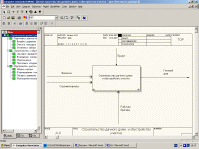 3. Определим функции, на которые может быть разложена функция, обозначенная на контекстной странице модели. Это: подготовка участка под строительство; строительство и обустройство дома; обустройство участка. 4. Создадим диаграмму декомпозиции первого уровня. Для этого: выделим функциональный блок на контекстной странице; на панели инструментов щелкнем по кнопке с изображением черного треугольника, направленного вершиной вниз (декомпозиция) в диалоговом окне укажем нотацию создаваемой диаграммы (IDEF0) и число функциональных блоков, которые она должна содержать (3 - по числу выделенных функций). 5. На диаграмме декомпозиции впишем названия выделенных функций в функциональные блоки. 6. Соединим с функциональными блоками интефейсные дуги, которые мигрировали на созданную диаграмму декомпозиции с контекстной диаграммы. 7. Создадим внутренние дуги для связи функциональных блоков между собой. 8. Аналогично создадим диаграммы декомпозиции для функциональных блоков А1, А2, А3. 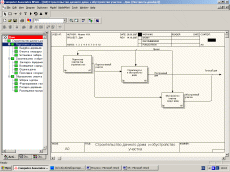 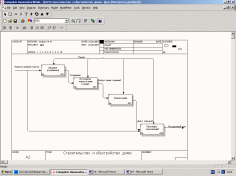 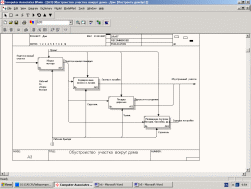 Достигнутый результат. В результате работы средствами редактора BPwin создана трехуровневая функциональная модель системы в нотации IDEF0. Контрольное задание Создайте средствами редактора BPwin трехуровневую функциональная модель в нотации IDEF0 системы по Вашему выбору. Для моделируемой системы в среде BPwin должна быть создана трехуровневая функциональная модель, содержащая кроме контекстной диаграммы, диаграммы двух уровней декомпозиции. Задание: 1. Создайте новую модель. 2. Разработайте контекстную страницу модели. 3. Обдумайте, на какие функции может быть разложена главная функция системы, обозначенная Вами в функциональном блоке на контекстной странице модели. Помните, что число этих функций должно быть от 3 до 6. 4. Создайте диаграмму декомпозиии первого уровня. При создании диаграммы выберите в диалоговом окне нотацию диаграммы (IDEF0) и укажите, сколько функциональных блоков вы планируете разместить на диаграмме. 5. На диаграмме декомпозиции впишите названия выделенных функций в функциональные блоки. Помните о том, что функциональные блоки на диагонали должны быть расположены в порядке убывания их значимости или в соответствии с последовательностью выполнения работ. 6. Соедините интерфейсные дуги, которые мигрировали с диаграммы верхнего уровня на созданную диаграмму декомпозиции в виде стрелок, с функциональными блоками в соответствии с их назначением. 7. Если в этом есть необходимость, сделайте разветвления дуг. Помните о том, что Вы можете оставить единое название для всех веток. В этом случае название располагается до разветвления стрелки. В случае, если ветки обозначают разные объекты, подпишите каждую ветку. 8. Создайте внутренние дуги, связывающие функциональные блоки между собой. Помните, что каждый функциональный блок обязательно должен иметь дуги Управления и Выхода. Дуги Механизма и Входа могут отсутствовать. Именуйте каждую дугу. 9. По описанной выше технологии создайте диаграммы декомпозиции для тех функциональных блоков, прояснить содержание которых требуется по логике модели. |
